Како ставити лозинку на Гоогле Цхроме
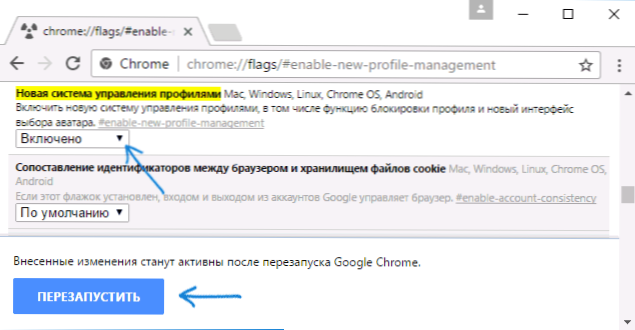
- 3121
- 677
- Grant Kutch
Не сви знају, али Гоогле Цхроме Бровсер има погодан систем за контролу корисника који омогућава сваком кориснику да има своју историју прегледача, обележиваче, изоловане лозинке са веб локација и других елемената. Један кориснички профил у инсталираном хрому је већ присутан, чак и ако нисте укључили синхронизацију са Гоогле налогом.
У овом упутствима - детаљно о томе како успоставити захтев за лозинку за Цхроме корисничке профиле, као и да добију способност контроле појединачних профила. Такође може бити корисно: како видети сачуване Гоогле Цхроме лозинке и друге прегледаче.
НАПОМЕНА: Упркос чињеници да су корисници у Гоогле Цхрому такође присутни без Гоогле-овог налога, за наредне радње потребно је да главни корисник има такав рачун и уђе у прегледач испод њега под њом.
Лозинке за лозинке за кориснике Гоогле Цхроме-а
Тренутни систем за управљање корисничком профилом не омогућава вам да лозинку ставите, међутим, параметри прегледача садрже опцију која вам омогућава да укључите нови систем контроле профила, који ће нам, заузврат, дозволити да добијемо жељени резултат.
Комплетан редослед корака како би се заштитио профил корисника Гоогле Цхроме помоћу лозинке са лозинком изгледаће на следећи начин:
- У адресној траци прегледача, унесите Цхроме: // Заставе / # Омогући ново-профил-управљање и на ставку "новог менаџмента Профил Манагемент", инсталирајте "Инцлусиве". Затим кликните на дугме "Рестарт", који ће се појавити на дну странице.
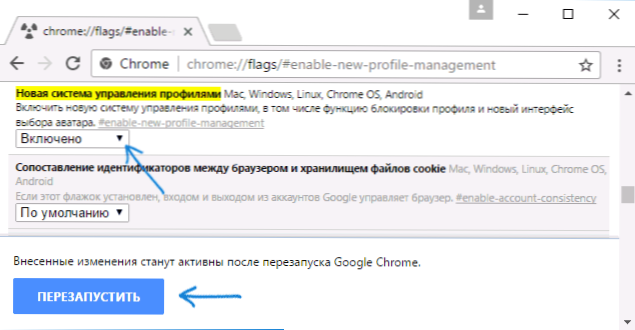
- Идите на Гоогле Цхроме Сеттингс.
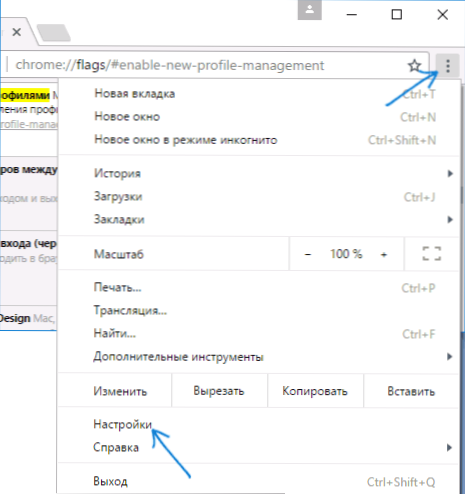
- У одељку "Корисници" притисните Кориснику.
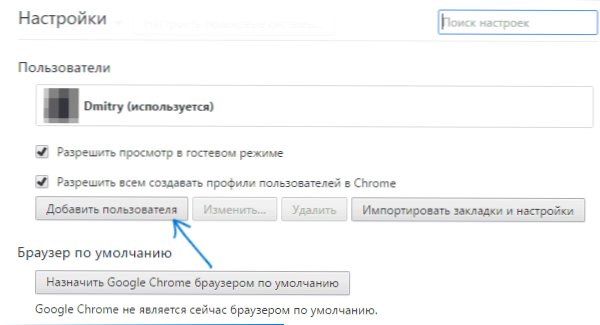
- Поставите корисничко име и будите сигурни да означите ставку "Прегледајте локације које је отворио овај корисник и контролише своје акције путем рачуна" (ако је овај предмет одсутан, а не уносите се на своје Гоогле рачуноводство у Цхроме-у). Марк можете оставити и да креирате засебну налепницу за нови профил (биће покренут без лозинке). Кликните на "Даље", а затим - "ОК" када видите поруку о успешној креирању контролисаног профила.

- Листа профила као резултат ће изгледати отприлике на следећи начин:

- Сада, да бисте блокирали свој кориснички профил лозинком (и, у складу с тим, блиским приступом обележивачима, историји и лозинки), кликните на Цхроме прозор који води кориснику и одаберите "Излаз и блокирај ставку).
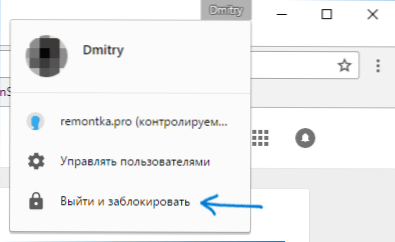
- Као резултат тога, видјет ћете улазни прозор на Цхроме профиле и лозинку (лозинка Гоогле налога на вашем главном профилу биће инсталирана на ваш главни профил). Такође, овај прозор ће бити покренут на сваком погледу Гоогле Цхроме-а.
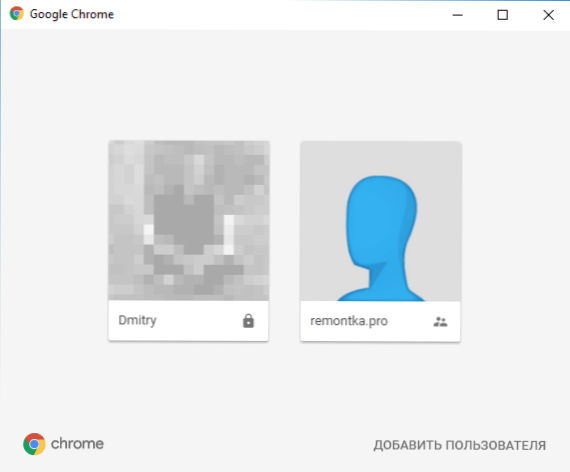
Истовремено, кориснички профил креиран у 3-4 корака ће омогућити употребу прегледача, али без приступа вашим личним подацима који се чувају у другом профилу.
Ако желите, у складу са Цхроме под вашом лозинком, у подешавањима можете да кликнете на "Панел за управљање профилом" (до сада је доступан само на енглеском језику) и инсталирати дозволу и забране новог корисника (на пример, омогућавају само одређене локације) , погледајте његову активност (које је унео сајтове) укључују обавештења о активностима овог корисника.
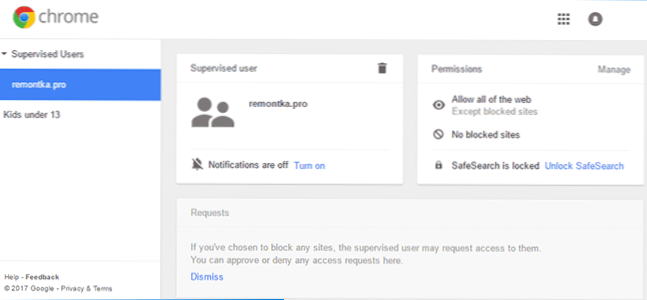
Такође, за контролисани профил, могућност инсталирања и брисања проширења, додавање корисника или промени поставке прегледача је онемогућено.
НАПОМЕНА: Начини да се осигура да се хром није могао покренути без лозинке (користећи само средства самог прегледача) Тренутно нисам познат. Међутим, на горе поменутом корисничком управљачком панелу, можете забранити да посетите било које веб локације за контролисани профил, Т.е. Прегледник ће му постати бескористан.
Додатне Информације
Када креирате корисника, како је горе описано, имате прилику да створите засебну хромирану налепницу за овог корисника. Ако сте пропустили овај корак или морате да креирате пречицу за свој главни корисник, идите на подешавања прегледача, изаберите правог корисника у одговарајућем одељку и кликните на дугме "Промени".
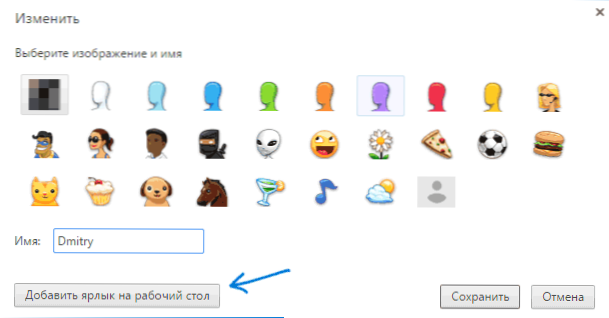
Тамо ћете видети дугме "Додај налепницу на радној површини", што додаје означавање за овог корисника.

